Cada línea de encabezado o pie debe empezar y terminar con comillas dobles.
ON TABLE PAGE-BREAK AND {SUBHEAD|SUBFOOT}
"content ... "
["content ... "]
.
.
.
["content ... "] donde:
- PAGE-BREAK
- Determina cuándo empieza una nueva página. Utilícela con el comando SET LINES para controlar la longitud de una página impresa.
- SUBHEAD
- Genera un encabezado de informe.
- SUBFOOT
- Genera un pie de informe.
- content
- El contenido de un encabezado o pie puede incluir los siguientes elementos, entre comillas dobles. Si se omite la comilla final, todas las líneas posteriores de la solicitud se manejan como parte del encabezado de informe.
-
- text
- El texto del encabezado o el pie. Puede incluir múltiples líneas de texto.
El texto debe empezar en una línea propia, después de los comandos SUBHEAD o SUBFOOT.
El texto se puede combinar con variables y marcadores de posición.
Para obtener información relacionada, consulte Limitaciones de los encabezados y pies.
- variable
- Puede ser cualquiera de los siguientes o una combinación de estos:
Fields (campos reales de orígenes de datos, campos virtuales creados con el comando DEFINE en un archivo máster o una solicitud de informe, valores calculados creados con el comando COMPUTE en una solicitud o campos de sistema, como TABPAGENO). Puede calificar campos de origen de datos con ciertos operadores de prefijo.
Dialogue Manager variables.
Images. Puede incluir imágenes en un encabezado o pie de página.
Para obtener información detallada, consulte Cómo incluir un elemento en un encabezado o en un pie de página.
- spot marker
- Le permite colocar elementos, identificar elementos para dar formato y ampliar el código más allá del límite de 80 caracteres por línea del editor de texto.
<+0> divide un encabezado o pie en elementos a los que dar formato. Para obtener información detallada, consulte Cómo identificar un componente de informe en una hoja de estilo de WebFOCUS.
</n especifica saltos de línea. Para obtener información detallada, consulte Cómo controlar la ubicación vertical de un encabezado o pie de página.
<-n coloca el próximo carácter en la línea. Para obtener información detallada, consulte Cómo utilizar marcadores de posición para afinar el posicionamiento.
<0X continúa la especificación de un encabezado o pie de página en la línea siguiente del informe. Para obtener información detallada, consulte Cómo ampliar código de encabezados y pies a múltiples líneas en una solicitud de informe.
Nota: Cuando un marcador de posición de cierre está seguido inmediatamente de uno de apertura (><), se colocará entre ambos marcadores un elemento de texto de un solo espacio (> <). Debe tomarse esto en consideración cuando se aplica formato.
- Blank lines
- Si omite todo el texto, las variables y los marcadores de posición, el resultado es un encabezado o pie de página en blanco (por ejemplo, " "), que puede utilizar para saltar una línea en un encabezado o pie de página. (También puede saltar una línea mediante un marcador de posición vertical, como </1.)
Con PAGE-BREAK, esta solicitud genera un informe de dos páginas con información importante sola en la primera página.
TABLE FILE CENTORD SUM ORDER_DATE LINEPRICE AS 'Order,Total:' BY HIGHEST 5 ORDER_NUM ON TABLE PAGE-BREAK AND SUBHEAD "CONFIDENTIAL COMPANY INFORMATION" "March 2003" HEADING "Order Revenue" " " ON TABLE SET PAGE-NUM OFF ON TABLE SET ONLINE-FMT PDF END
La primera página de salida identifica la naturaleza confidencial del informe y la fecha.

La segunda página de la salida contiene los títulos de columna y los datos.
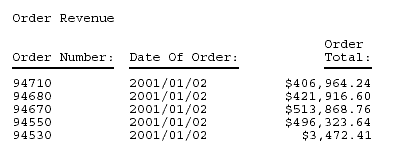
Sugerencia: Para producir resultados comparables en HTML, incluya el siguiente código en la solicitud para activar el WebFOCUS Viewer.
ON TABLE SET ONLINE-FMT HTML
ON TABLE SET WEBVIEWER ON
ON TABLE SET STYLESHEET *
TYPE=REPORT, GRID=OFF, $
ENDSTYLE
ENDLa primera página muestra El encabezado de informe. Para encontrar los datos del informe navegue hasta la segundo página.
Con PAGE-BREAK, esta solicitud genera un informe de dos páginas con el pie de informe, que señala el final del informe, en una página sola.
TABLE FILE CENTORD
HEADING
"Order Revenue"
" "
SUM ORDER_DATE LINEPRICE AS 'Order,Total:'
BY HIGHEST 5 ORDER_NUM
ON TABLE PAGE-BREAK AND SUBFOOT
"END OF REPORT"
ON TABLE SET PAGE-NUM OFF
ON TABLE SET ONLINE-FMT PDF
ENDLa primera página de salida contiene los títulos y datos de columna.
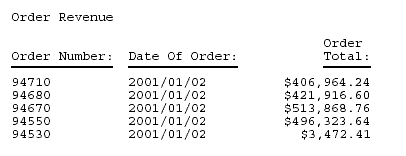
La última página de salida señala el final del informe.
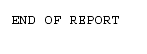
Nota: Para producir resultados comparables en HTML, incluya el siguiente código en la solicitud para activarla en el WebFOCUS Viewer.
ON TABLE SET ONLINE-FMT HTML
ON TABLE SET WEBVIEWER ON
ON TABLE SET STYLESHEET *
TYPE=REPORT, GRID=OFF, $
ENDSTYLE
ENDLa primera página de salida contiene los títulos y datos de columna. Si navega hasta la última página del informe verá END OF REPORT.